ಪರಿವಿಡಿ
ವಿವಿಧ ಸಂದರ್ಭಗಳಲ್ಲಿ ನಾವು ಎಕ್ಸೆಲ್ನಲ್ಲಿ ಸಂಖ್ಯೆಗಳನ್ನು ಬಳಸುತ್ತೇವೆ. ಅಂತಹ ಸಂದರ್ಭಗಳಲ್ಲಿ, ನಾವು ದೀರ್ಘ ದಶಮಾಂಶಗಳಲ್ಲಿ ಸಂಖ್ಯೆಗಳನ್ನು ಪಡೆಯಬಹುದು. ಆದರೆ ಹೆಚ್ಚಿನ ನೈಜ ಸಂದರ್ಭಗಳಲ್ಲಿ, ಆ ದೀರ್ಘ ದಶಮಾಂಶಗಳು ಅಷ್ಟು ಮಹತ್ವದ್ದಾಗಿರುವುದಿಲ್ಲ. ಆ ಸಂಖ್ಯೆಗಳನ್ನು ಪೂರ್ಣ ಸಂಖ್ಯೆಗೆ ಸುತ್ತುವಂತೆ ಮಾಡಲು ನಾವು ಆಗಾಗ್ಗೆ ಆ ಸಂಖ್ಯೆಗಳನ್ನು ಮೊಟಕುಗೊಳಿಸುತ್ತೇವೆ. ಹೆಚ್ಚು ಸುಲಭವಾಗಿ ಮತ್ತು ಅರ್ಥಮಾಡಿಕೊಳ್ಳಲು ಸುಲಭವಾಗಲು. ಈ ಲೇಖನದಲ್ಲಿ, ಎಕ್ಸೆಲ್ನಲ್ಲಿ ನೀವು ದಶಮಾಂಶಗಳನ್ನು ಹತ್ತಿರದ ಪೂರ್ಣ ಸಂಖ್ಯೆಗೆ ಹೇಗೆ ಸುತ್ತಿಕೊಳ್ಳಬಹುದು ಎಂಬುದನ್ನು ನಾವು ಚರ್ಚಿಸುತ್ತೇವೆ.
ಅಭ್ಯಾಸ ವರ್ಕ್ಬುಕ್ ಅನ್ನು ಡೌನ್ಲೋಡ್ ಮಾಡಿ
ಕೆಳಗೆ ಈ ಅಭ್ಯಾಸ ವರ್ಕ್ಬುಕ್ ಅನ್ನು ಡೌನ್ಲೋಡ್ ಮಾಡಿ.
ರೌಂಡ್ ಟು ಹತ್ತಿರದ ಹೋಲ್ ನಂಬರ್ ಪ್ರದರ್ಶನದ ಕಾರಣ. ಎಡಭಾಗದಲ್ಲಿ ದುಂಡಾದ ಸಂಖ್ಯೆಗಳಿವೆ, ಮತ್ತು ಬಲ ಕಾಲಮ್ನಲ್ಲಿ, ದುಂಡಾದ ಸಂಖ್ಯೆ ತೋರಿಸಿರುವಂತೆ ಸಂಖ್ಯೆ ದುಂಡಾದ ಅನ್ನು ಹೊಂದಿರುತ್ತದೆ. ನಾವು ಇದನ್ನು ಹೇಗೆ ನಿರ್ವಹಿಸುತ್ತೇವೆ ಎಂಬುದನ್ನು ಸಾಕಷ್ಟು ಉದಾಹರಣೆಗಳೊಂದಿಗೆ ಇಲ್ಲಿ ಚರ್ಚಿಸುತ್ತೇವೆ.
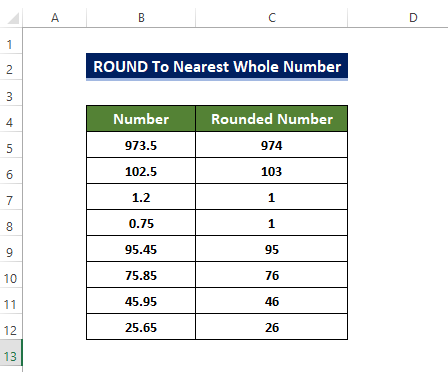
1. ROUND ಫಂಕ್ಷನ್ ಬಳಕೆ
ದ ROUND ಫಂಕ್ಷನ್ ರೌಂಡ್ ಸಂಖ್ಯೆಗಳಿಗೆ ಹತ್ತಿರದ ಪೂರ್ಣಾಂಕಕ್ಕೆ ಪರಿಣಾಮಕಾರಿ ಕಾರ್ಯ.
ಈ ಕಾರ್ಯದಲ್ಲಿ, ನಮ್ಮ ಸಂಖ್ಯೆಯ ಆರ್ಗ್ಯುಮೆಂಟ್ ಪೂರ್ಣಗೊಳ್ಳುವ ಅಂಕೆಗಳ ಸಂಖ್ಯೆಯನ್ನು ನಾವು ನಮೂದಿಸಬೇಕಾಗಿದೆ. ಮೌಲ್ಯವು 0 ಆಗಿದ್ದರೆ ಸಂಖ್ಯೆಯು ಹತ್ತಿರದ ಪೂರ್ಣಾಂಕಕ್ಕೆ ಪೂರ್ಣಗೊಳ್ಳುತ್ತದೆ.
ಹಂತಗಳು
- ಮೊದಲಿಗೆ, ಸೆಲ್ D5 ಆಯ್ಕೆಮಾಡಿ ಮತ್ತು ನಮೂದಿಸಿ ಕೆಳಗಿನ ಕೋಡ್.
=ROUND(B5,0)
- ಕೋಡ್ ಅನ್ನು ನಮೂದಿಸಿದ ನಂತರ, D5 ಸೆಲ್ ಅನ್ನು ನೀವು ಗಮನಿಸಬಹುದುಸಮಸ್ಯೆ.
ಕಾಮೆಂಟ್ ವಿಭಾಗದ ಮೂಲಕ ಯಾವುದೇ ಪ್ರಶ್ನೆಗಳನ್ನು ಅಥವಾ ಪ್ರತಿಕ್ರಿಯೆಯನ್ನು ಕೇಳಲು ಹಿಂಜರಿಯಬೇಡಿ. ಎಕ್ಸೆಲ್ಡೆಮಿ ಸಮುದಾಯದ ಸುಧಾರಣೆಗಾಗಿ ಯಾವುದೇ ಸಲಹೆಯು ಹೆಚ್ಚು ಶ್ಲಾಘನೀಯವಾಗಿರುತ್ತದೆ.
ಈಗ B5ಕೋಶದಲ್ಲಿ ದುಂಡಾದ ಸಂಖ್ಯೆಯನ್ನು ಹೊಂದಿದೆ. ಸಂಖ್ಯೆಯು ಈಗ 973.5 ರಿಂದ 974 ಕ್ಕೆ ಪೂರ್ಣಗೊಳ್ಳುತ್ತದೆ. 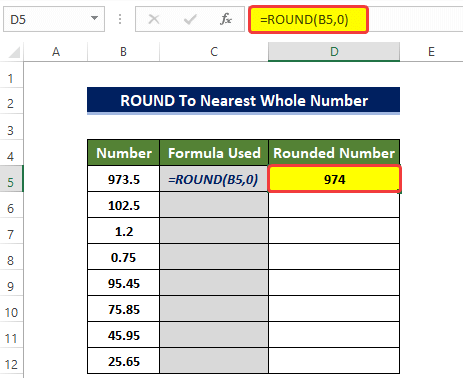
- ಈಗ, ಫಿಲ್ ಹ್ಯಾಂಡಲ್ ಬಟನ್ ಅನ್ನು ಕೋಶದ ಮೂಲೆಯಲ್ಲಿ ಎಳೆಯಿರಿ D5 ಸೆಲ್ಗೆ D12.
- ಅದರ ನಂತರ, D5 ನಿಂದ D10 ಸೆಲ್ಗಳ ವ್ಯಾಪ್ತಿಯನ್ನು ನೀವು ಗಮನಿಸಬಹುದು B5:B11 ಕೋಶಗಳ ವ್ಯಾಪ್ತಿಯಿಂದ ರೌಂಡೆಡ್-ಅಪ್ ಸಂಖ್ಯೆಗಳಿಂದ ತುಂಬಿದೆ.
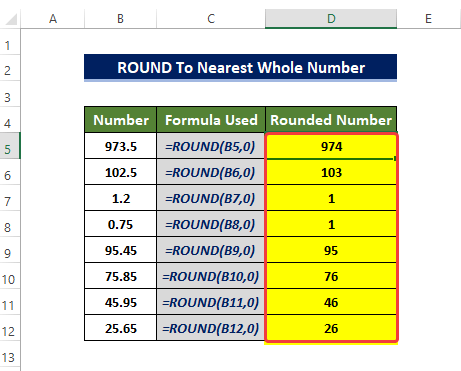
ಹೆಚ್ಚು ಓದಿ: ರೌಂಡಪ್ ಮಾಡುವುದು ಹೇಗೆ a Excel ನಲ್ಲಿ ಫಾರ್ಮುಲಾ ಫಲಿತಾಂಶ (4 ಸುಲಭ ವಿಧಾನಗಳು)
2. EVEN ಮತ್ತು ODD ಕಾರ್ಯಗಳನ್ನು ಅನ್ವಯಿಸುವುದು
ಇಲ್ಲಿ ODD ಮತ್ತು EVEN ಕಾರ್ಯಗಳು ಮೂಲ ಸಂಖ್ಯೆಯ ಮೌಲ್ಯವನ್ನು ಅವಲಂಬಿಸಿ ಸಂಖ್ಯೆಯನ್ನು ಹತ್ತಿರದ ಸಮ ಅಥವಾ ಬೆಸ ಪೂರ್ಣಾಂಕ ಸಂಖ್ಯೆಗೆ ಸುತ್ತಿ D5 ಮತ್ತು ಈ ಕೆಳಗಿನ ಕೋಡ್ ಅನ್ನು ನಮೂದಿಸಿ. =EVEN(B5)
- ಕೋಡ್ ನಮೂದಿಸಿದ ನಂತರ, ನೀವು ಅದನ್ನು ಗಮನಿಸಬಹುದು ಕೋಶ D5 ಈಗ B5 ಕೋಶದಲ್ಲಿ ದುಂಡಾದ ಸಂಖ್ಯೆಯನ್ನು ಹೊಂದಿದೆ. ಸಂಖ್ಯೆಯನ್ನು 973.5 ರಿಂದ 974 ಕ್ಕೆ ಪೂರ್ಣಗೊಳಿಸಲಾಗಿದೆ.
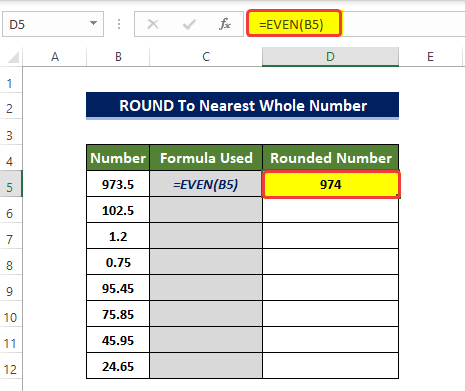
- ಈಗ D6 ಸೆಲ್ ಆಯ್ಕೆಮಾಡಿ ಮತ್ತು ಕೆಳಗಿನ ಸೂತ್ರವನ್ನು ನಮೂದಿಸಿ.
=ODD(B6) ಸಂಖ್ಯೆಯನ್ನು ಅದರ ಹತ್ತಿರದ ಪೂರ್ಣಸಂಖ್ಯೆಗೆ ಪೂರ್ತಿಗೊಳಿಸುವುದರಿಂದ EVEN ಫಂಕ್ಷನ್ನ ಬದಲಿಗೆ ನಾವು ಬೆಸ ಕಾರ್ಯವನ್ನು ನಮೂದಿಸುತ್ತೇವೆ. D5 ಕೋಶದಲ್ಲಿನ ಸಂಖ್ಯೆಯು ಮೇಲ್ಮುಖ ದಿಕ್ಕಿನಲ್ಲಿ ಸಮ ಸಂಖ್ಯೆಗೆ ಹತ್ತಿರದಲ್ಲಿದೆ, ಬೆಸ ಸಂಖ್ಯೆಗಿಂತ ಹೆಚ್ಚು. ಅದಕ್ಕಾಗಿಯೇ ನಾವು ಅದನ್ನು 974 ಮಾಡಲು ಸಹ ಕಾರ್ಯವನ್ನು ಆರಿಸಿಕೊಳ್ಳುತ್ತೇವೆ.
- ಬದಲಿಗೆ, ODD ಕಾರ್ಯವು ಪೂರ್ಣಗೊಳ್ಳುತ್ತದೆ975 ಗೆ ಸಂಖ್ಯೆ, ಇದು ಮೇಲ್ಮುಖವಾಗಿ 973.5 ರ ಹತ್ತಿರದ ಪೂರ್ಣಾಂಕವಲ್ಲ ಮೇಲ್ಮುಖ ದಿಕ್ಕಿನಲ್ಲಿ ಸಂಖ್ಯೆ 103.
- ಈಗ D5:D12 ಕೋಶಗಳ ವ್ಯಾಪ್ತಿಯಲ್ಲಿ ಸೂಕ್ತವಾದ ಕಾರ್ಯವನ್ನು ನಮೂದಿಸಿ. ಸಂಖ್ಯೆಯು ಮೇಲ್ಮುಖ ದಿಕ್ಕಿನಲ್ಲಿ ಬೆಸ ಸಂಖ್ಯೆಗೆ ಹತ್ತಿರವಾಗಿದ್ದರೆ, ODD ಕಾರ್ಯವನ್ನು ಬಳಸಿ. ಇಲ್ಲದಿದ್ದರೆ, EVEN ಫಂಕ್ಷನ್ ಅನ್ನು ಬಳಸಿ.
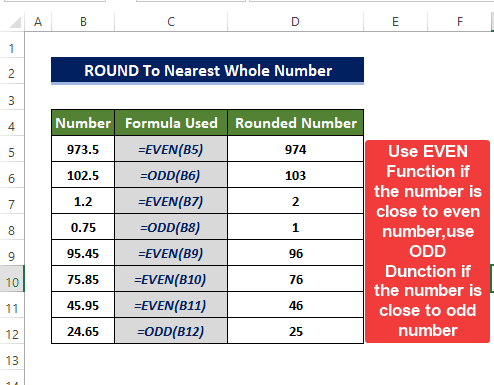
ಹೆಚ್ಚು ಓದಿ: ಸಮೀಪದ 5 ನಿಮಿಷಗಳಲ್ಲಿ ರೌಂಡ್ ಟೈಮ್ ಎಕ್ಸೆಲ್ (4 ತ್ವರಿತ ವಿಧಾನಗಳು)
3. TRUNC ಫಂಕ್ಷನ್ ಅನ್ನು ಬಳಸುವುದರಿಂದ
ಈ ವಿಧಾನದಲ್ಲಿ, TRUNC ಫಂಕ್ಷನ್ ಭಾಗದ ದಶಮಾಂಶ ಭಾಗವನ್ನು ಮೊಟಕುಗೊಳಿಸುತ್ತದೆ ಮತ್ತು ಆ ಸಂಖ್ಯೆಯನ್ನು ಪೂರ್ತಿಗೊಳಿಸಿ. ಆರ್ಗ್ಯುಮೆಂಟ್ ಮೌಲ್ಯದಲ್ಲಿ, ಸಂಖ್ಯೆಯನ್ನು ಪೂರ್ಣಾಂಕಕ್ಕೆ ಪರಿವರ್ತಿಸಲು ನಾವು [num_digits]=0 ಅನ್ನು ಹೊಂದಿಸಿದ್ದೇವೆ. ಭಾಗಶಃ ಭಾಗವನ್ನು ಮಾತ್ರ ತೆಗೆದುಹಾಕುವುದು. ಈ ಸಂದರ್ಭದಲ್ಲಿ ಮೇಲಕ್ಕೆ ಅಥವಾ ಕೆಳಕ್ಕೆ ಯಾವುದೇ ರೌಂಡಿಂಗ್ ಇರುವುದಿಲ್ಲ. ಇದು INT ಫಂಕ್ಷನ್ ಯಂತೆಯೇ ಕಾರ್ಯನಿರ್ವಹಿಸುತ್ತದೆ. ಆದರೆ TRUNC ಫಂಕ್ಷನ್ ಕೇವಲ ಭಾಗಶಃ ಭಾಗವನ್ನು ತೆಗೆದುಹಾಕುತ್ತದೆ; ಅದು ಯಾವುದೇ ಸಂಖ್ಯೆಯನ್ನು ಪೂರ್ತಿಗೊಳಿಸುವುದಿಲ್ಲ ಅಥವಾ ಕೆಳಗೆ ಮಾಡುವುದಿಲ್ಲ.
ಹಂತಗಳು
- ಮೊದಲಿಗೆ, ಸೆಲ್ D5 ಆಯ್ಕೆಮಾಡಿ ಮತ್ತು ಈ ಕೆಳಗಿನ ಕೋಡ್ ನಮೂದಿಸಿ .
=TRUNC(B5,0)
- ಕೋಡ್ ಅನ್ನು ನಮೂದಿಸಿದ ನಂತರ, D5 ಸೆಲ್ ಈಗ ದುಂಡಗಿರುವುದನ್ನು ನೀವು ಗಮನಿಸಬಹುದು B5 ಕೋಶದಲ್ಲಿನ ಸಂಖ್ಯೆ. ಸಂಖ್ಯೆಯನ್ನು ಈಗ 973.5 ರಿಂದ 973 ಕ್ಕೆ ಮೊಟಕುಗೊಳಿಸಲಾಗಿದೆ.
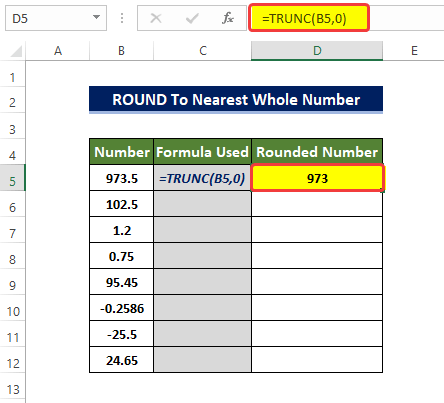
- ಈಗ, ಫಿಲ್ ಹ್ಯಾಂಡಲ್ ಬಟನ್ ಅನ್ನು ಸೆಲ್ ನ ಮೂಲೆಯಲ್ಲಿ ಎಳೆಯಿರಿ D5 ಗೆಕೋಶ D12.
- ಅದರ ನಂತರ, D5 ರಿಂದ D10 ಸೆಲ್ಗಳ ವ್ಯಾಪ್ತಿಯು ಈಗ ದುಂಡಾದ ಸಂಖ್ಯೆಗಳಿಂದ ತುಂಬಿರುವುದನ್ನು ನೀವು ಗಮನಿಸಬಹುದು ಜೀವಕೋಶಗಳ ಶ್ರೇಣಿ B5:B11. ಅವುಗಳೆಲ್ಲವೂ ಅವುಗಳ ಭಾಗಶಃ ಭಾಗವನ್ನು ತೆಗೆದುಹಾಕಲಾಗಿದೆ.
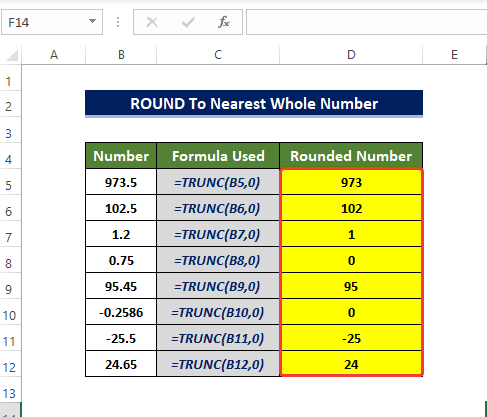
ಹೆಚ್ಚು ಓದಿ: ಎಕ್ಸೆಲ್ ಡೇಟಾವನ್ನು ಹೇಗೆ ರೌಂಡ್ ಮಾಡುವುದು ಸಂಕಲನಗಳು ಸರಿಯಾಗಿವೆ (7 ಸುಲಭ ವಿಧಾನಗಳು)
4. INT ಫಂಕ್ಷನ್ ಬಳಸಿ
ನಾವು INT ಫಂಕ್ಷನ್ ವನ್ನು ಭಾಗಶಃ ಮೌಲ್ಯಗಳನ್ನು ಪೂರ್ಣಾಂಕ ಮೌಲ್ಯಗಳಿಗೆ ಪರಿವರ್ತಿಸಲು ಬಳಸುತ್ತೇವೆ. INT ಕಾರ್ಯವು ಮೂಲಭೂತವಾಗಿ ಸಂಖ್ಯೆಯನ್ನು ದಶಮಾಂಶ ಭಾಗದಿಂದ ತೆಗೆದುಹಾಕುವಂತೆ ಮಾಡುತ್ತದೆ ಮತ್ತು ಶಾಶ್ವತವಾಗಿ ಪೂರ್ಣಗೊಳ್ಳುತ್ತದೆ.
ಹಂತಗಳು
- ಮೊದಲಿಗೆ, ಸೆಲ್ D5 ಆಯ್ಕೆಮಾಡಿ ಮತ್ತು ಈ ಕೆಳಗಿನ ಕೋಡ್ ಅನ್ನು ನಮೂದಿಸಿ.
=INT(B5)
- ಕೋಡ್ ನಮೂದಿಸಿದ ನಂತರ , ಸೆಲ್ D5 ಈಗ B5 ಸೆಲ್ನಲ್ಲಿ ದುಂಡಾದ ಸಂಖ್ಯೆಯನ್ನು ಹೊಂದಿದೆ ಎಂಬುದನ್ನು ನೀವು ಗಮನಿಸಬಹುದು. ಸಂಖ್ಯೆಯನ್ನು 973.5 ರಿಂದ 973 ರವರೆಗೆ ದುಂಡಾದ ಮಾಡಲಾಗಿದೆ.
- ಈ ಸಂದರ್ಭದಲ್ಲಿ, ಸಂಖ್ಯೆಯನ್ನು ಪೂರ್ತಿಗೊಳಿಸಲಾಗುತ್ತದೆ ಮತ್ತು ಎಲ್ಲಾ ಸಂದರ್ಭಗಳಲ್ಲಿ, INT ಕಾರ್ಯವು ಅದರ ಸಂಖ್ಯೆಯನ್ನು ಪೂರ್ಣಗೊಳಿಸುತ್ತದೆ ಹತ್ತಿರ ಪೂರ್ಣಾಂಕ ಕೋಶ D12.
- ಅದರ ನಂತರ, D5 ರಿಂದ D10 ಸೆಲ್ಗಳ ವ್ಯಾಪ್ತಿಯು ಈಗ ರೌಂಡ್ ಡೌನ್ ಸಂಖ್ಯೆಗಳಿಂದ ತುಂಬಿರುವುದನ್ನು ನೀವು ಗಮನಿಸಬಹುದು ಜೀವಕೋಶಗಳ ವ್ಯಾಪ್ತಿಯು B5:B11 ಅವುಗಳ ಹತ್ತಿರದ ಪೂರ್ಣಾಂಕ ಸಂಖ್ಯೆಗೆ .
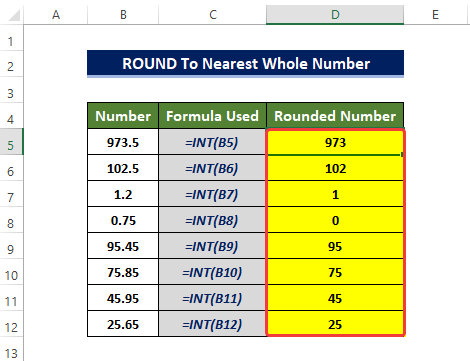
ಹೆಚ್ಚು ಓದಿ: ಎಕ್ಸೆಲ್ ಇನ್ವಾಯ್ಸ್ನಲ್ಲಿ ರೌಂಡ್ ಆಫ್ ಫಾರ್ಮುಲಾ (9 ತ್ವರಿತವಿಧಾನಗಳು)
5. MROUND ಫಂಕ್ಷನ್ ಅನ್ನು ಅನ್ವಯಿಸುವುದರಿಂದ
MROUND ಫಂಕ್ಷನ್ , ನಾವು ಗುಣಕಗಳಿಗೆ ಮೌಲ್ಯಗಳನ್ನು ಸುತ್ತಿಕೊಳ್ಳಬಹುದು. ಆದ್ದರಿಂದ ಈ ವಿಧಾನವು ಇತರ ವಿಧಾನಗಳಿಗೆ ಹೋಲಿಸಿದರೆ ಉತ್ತಮ ಸ್ವಾತಂತ್ರ್ಯವನ್ನು ನೀಡುತ್ತದೆ. ಈ ಫಂಕ್ಷನ್ನ ಎರಡನೇ ಆರ್ಗ್ಯುಮೆಂಟ್ ಮಲ್ಟಿಪಲ್ ಆಗಿದೆ, ಯಾರ ಮಲ್ಟಿಪಲ್ಗೆ ನಾವು ಮೂಲ ಸಂಖ್ಯೆಯನ್ನು ಪೂರ್ತಿಗೊಳಿಸಲಿದ್ದೇವೆ.
ಹಂತಗಳು
- ಮೊದಲಿಗೆ, ಸೆಲ್ ಆಯ್ಕೆಮಾಡಿ D5 ಮತ್ತು ಈ ಕೆಳಗಿನ ಕೋಡ್ ಅನ್ನು ನಮೂದಿಸಿ.
=MROUND(B5,1)
- ಕೋಡ್ ನಮೂದಿಸಿದ ನಂತರ, ನೀವು D5 ಕೋಶವು ಈಗ B5 ಕೋಶದಲ್ಲಿ ದುಂಡಾದ ಸಂಖ್ಯೆಯನ್ನು ಹೊಂದಿದೆ ಎಂಬುದನ್ನು ಗಮನಿಸಿ. ಸಂಖ್ಯೆಯನ್ನು ಈಗ 973.5 ರಿಂದ 973 ಕ್ಕೆ ದುಂಡಿಸಲಾಗಿದೆ.
- ಇಲ್ಲಿ ಬಹು ಅನ್ನು 1 ನಂತೆ ಆಯ್ಕೆಮಾಡಲಾಗಿದೆ, ಆದ್ದರಿಂದ ಪೋಷಕ ಸಂಖ್ಯೆಯನ್ನು ಪ್ರತಿ ಸಂದರ್ಭದಲ್ಲೂ 1 ರ ಗುಣಕಕ್ಕೆ ಪೂರ್ಣಾಂಕ ಮಾಡಲಾಗುತ್ತದೆ. ಪ್ರತಿಯೊಂದು ಸಂದರ್ಭದಲ್ಲೂ ಸಂಖ್ಯೆಗಳು ಹತ್ತಿರದ ಪೂರ್ಣಾಂಕ ಮೌಲ್ಯಕ್ಕೆ ಹತ್ತಿರವಾಗುತ್ತವೆ.
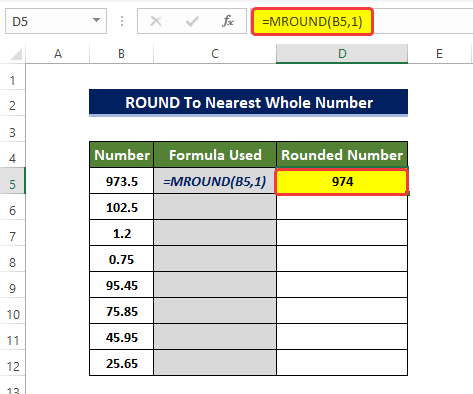
- ಈಗ, ಫಿಲ್ ಹ್ಯಾಂಡಲ್ ಐಕಾನ್ ಅನ್ನು ಡ್ರ್ಯಾಗ್ ಮಾಡಿ ಕೋಶದ ಮೂಲೆಯಲ್ಲಿ D5 ಸೆಲ್ಗೆ D12.
- ಅದರ ನಂತರ, ಕೋಶಗಳ ಶ್ರೇಣಿ D5 ನಿಂದ D10 <ಎಂದು ನೀವು ಗಮನಿಸಬಹುದು 2>ಈಗ ಕೋಶಗಳ ವ್ಯಾಪ್ತಿಯಿಂದ ಹತ್ತಿರದ ಪೂರ್ಣಾಂಕ ಸಂಖ್ಯೆಗಳಿಗೆ ದುಂಡಾಗಿ ತುಂಬಿದೆ B5:B11 ಅವುಗಳ ಹತ್ತಿರದ ಪೂರ್ಣಾಂಕ ಸಂಖ್ಯೆ .
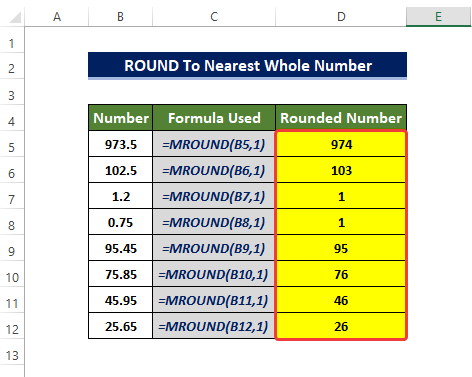
ಟಿಪ್ಪಣಿ :
ಸಂಖ್ಯೆ ವಾದ ಮತ್ತು ಬಹು ವಾದಗಳು ಒಂದೇ ಆಗಿರಬೇಕು ಚಿಹ್ನೆ; ಇಲ್ಲದಿದ್ದರೆ, #NUM ದೋಷವಿರುತ್ತದೆ.
ಹೆಚ್ಚು ಓದಿ: ಎಕ್ಸೆಲ್ನಲ್ಲಿ ಪೂರ್ಣಗೊಳ್ಳುವ ಸಮಯದಿಂದ ಹತ್ತಿರದ ಗಂಟೆಯವರೆಗೆ (6 ಸುಲಭ ವಿಧಾನಗಳು)
6. ಮಹಡಿಯನ್ನು ಬಳಸುವುದುಫಂಕ್ಷನ್
ಫ್ಲೋರ್ ಫಂಕ್ಷನ್ ಅನ್ನು ಬಳಸಿಕೊಂಡು, ಫಂಕ್ಷನ್ನಲ್ಲಿ ಹೊಂದಿಸಲಾದ ಗುಣಕಕ್ಕೆ ಅನುಗುಣವಾಗಿ ನಾವು ಸಂಖ್ಯೆಯನ್ನು ಪೂರ್ತಿಗೊಳಿಸಬಹುದು.
ಹಂತಗಳು
11> =FLOOR(B5,1)
- ಕೋಡ್ ನಮೂದಿಸಿದ ನಂತರ, D5 ಸೆಲ್ B5 ಸೆಲ್ನಲ್ಲಿ ದುಂಡಾದ-ಡೌನ್ ಸಂಖ್ಯೆಯನ್ನು ಹೊಂದಿದೆ ಎಂಬುದನ್ನು ನೀವು ಗಮನಿಸಬಹುದು. ಸಂಖ್ಯೆಯನ್ನು 973.5 ರಿಂದ 973 ರವರೆಗೆ ದುಂಡಾದ ಮಾಡಲಾಗಿದೆ.
- ಇಲ್ಲಿ ಬಹು ಅನ್ನು 1 ಎಂದು ಆಯ್ಕೆ ಮಾಡಲಾಗಿದೆ, ಆದ್ದರಿಂದ ಪೋಷಕ ಸಂಖ್ಯೆಯನ್ನು ಪ್ರತಿ ಸಂದರ್ಭದಲ್ಲೂ 1 ರ ಗುಣಕಕ್ಕೆ ಪೂರ್ಣಾಂಕಗೊಳಿಸಲಾಗುತ್ತದೆ. ಪ್ರತಿಯೊಂದು ಸಂದರ್ಭದಲ್ಲೂ ಸಂಖ್ಯೆಗಳನ್ನು ಹತ್ತಿರದ ಪೂರ್ಣಾಂಕ ಮೌಲ್ಯಕ್ಕೆ ಹತ್ತಿರಕ್ಕೆ ಸುತ್ತಿಕೊಳ್ಳಲಾಗುತ್ತದೆ.
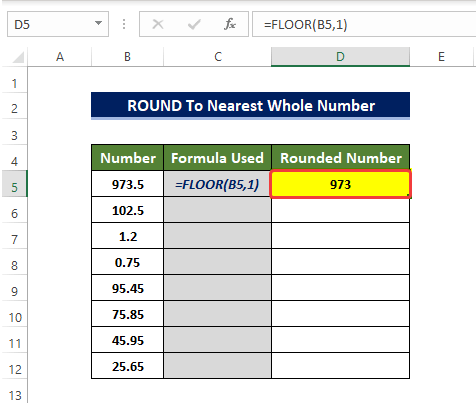
- ಈಗ, ಫಿಲ್ ಹ್ಯಾಂಡಲ್ ಬಟನ್ ಅನ್ನು ಡ್ರ್ಯಾಗ್ ಮಾಡಿ ಕೋಶದ ಮೂಲೆಯಲ್ಲಿ D5 to cell D12.
- ಆ ನಂತರ, ಕೋಶಗಳ ವ್ಯಾಪ್ತಿಯು D5 to D10 ಎಂದು ನೀವು ಗಮನಿಸಬಹುದು B5:B11 ಅವುಗಳ ಹತ್ತಿರದ ಪೂರ್ಣಾಂಕ ಸಂಖ್ಯೆ ವರೆಗಿನ ಕೋಶಗಳ ವ್ಯಾಪ್ತಿಯಿಂದ ಇದೀಗ ಪೂರ್ಣಾಂಕದ ಪೂರ್ಣಾಂಕ ಸಂಖ್ಯೆಗಳಿಂದ ತುಂಬಿದೆ.
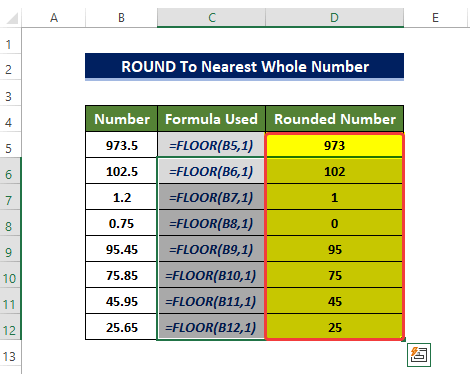
ಗಮನಿಸಿ:
1. FLOOR ಫಂಕ್ಷನ್ನಲ್ಲಿನ ಯಾವುದೇ ಆರ್ಗ್ಯುಮೆಂಟ್ಗಳು ಸಂಖ್ಯಾತ್ಮಕವಾಗಿಲ್ಲದಿದ್ದರೆ, FLOOR ಕಾರ್ಯವು #VALUE! ದೋಷವನ್ನು ಹಿಂತಿರುಗಿಸುತ್ತದೆ.
2 . ಸಂಖ್ಯೆಯ ಮೌಲ್ಯವು ಋಣಾತ್ಮಕವಾಗಿದ್ದರೆ, ಪೂರ್ಣಾಂಕವು 0 ಕಡೆಗೆ ಸಂಭವಿಸುತ್ತದೆ. ಸಂಖ್ಯೆಯು ಧನಾತ್ಮಕವಾಗಿದ್ದರೆ, ನಂತರ ಸಂಖ್ಯೆಯು 0 ರಿಂದ ಸುತ್ತುತ್ತದೆ.
3. ಪ್ರಾಮುಖ್ಯತೆಯ ಮೌಲ್ಯವನ್ನು ಆಯ್ಕೆಮಾಡುವಾಗ ಎಚ್ಚರಿಕೆಯನ್ನು ತೆಗೆದುಕೊಳ್ಳಬೇಕು. ಒಂದು ಸಂಖ್ಯೆಯನ್ನು ಸುತ್ತುವ ಉದ್ದೇಶವಿದ್ದರೆ ಅದನ್ನು ಯಾವಾಗಲೂ 1 ಕ್ಕೆ ಹೊಂದಿಸಬೇಕುಒಂದು ಪೂರ್ಣಾಂಕ. ಮಹತ್ವ ಸಂಖ್ಯೆಯು ಭಿನ್ನರಾಶಿಗಳು ಅಥವಾ
ದಶಮಾಂಶ ಭಾಗಗಳನ್ನು ಹೊಂದಿದ್ದರೆ, ಪೂರ್ಣಾಂಕವು ಪೂರ್ಣಾಂಕ ಸಂಖ್ಯೆಗೆ ಕಾರಣವಾಗುವುದಿಲ್ಲ.
4. ಸಂಖ್ಯೆಯನ್ನು ಪೂರ್ಣಾಂಕಕ್ಕೆ ಸ್ವಯಂಚಾಲಿತವಾಗಿ ಪೂರ್ತಿಗೊಳಿಸಲು ನೀವು FLOOR.MATH ಫಂಕ್ಷನ್ ಅನ್ನು ಬಳಸಬಹುದು. ಪ್ರಾಮುಖ್ಯತೆ ಮೌಲ್ಯವು ಪೂರ್ವನಿಯೋಜಿತವಾಗಿ ಒಂದಾಗಿದೆ.
ಹೆಚ್ಚು ಓದಿ: ಎಕ್ಸೆಲ್ನಲ್ಲಿ ಹತ್ತಿರದ ಕ್ವಾರ್ಟರ್ಗವರ್ಗೆ ಪೂರ್ಣಗೊಳ್ಳುವ ಸಮಯ (6 ಸುಲಭ ವಿಧಾನಗಳು)
7. CEILING ಫಂಕ್ಷನ್ ಅನ್ನು ಬಳಸುವುದರಿಂದ
ಸೀಲಿಂಗ್ ಫಂಕ್ಷನ್ FLOOR ಫಂಕ್ಷನ್ನಂತೆಯೇ ಕಾರ್ಯನಿರ್ವಹಿಸುತ್ತದೆ. ಆದರೆ ಈ ಸಂದರ್ಭದಲ್ಲಿ, ಸೀಲಿಂಗ್ ಫಂಕ್ಷನ್ ರೌಂಡ್ ಡೌನ್ ಬದಲಿಗೆ ಸಂಖ್ಯೆಯನ್ನು ಪೂರ್ತಿಗೊಳಿಸುತ್ತದೆ. ಮತ್ತು ಕಾರ್ಯದಲ್ಲಿ ಹೊಂದಿಸಲಾದ ಗುಣಕಕ್ಕೆ ಅನುಗುಣವಾಗಿ ರೌಂಡ್-ಅಪ್ ಮಾಡಲಾಗುತ್ತದೆ.
ಹಂತಗಳು
- ಮೊದಲಿಗೆ, ಸೆಲ್ ಆಯ್ಕೆಮಾಡಿ D5 ಮತ್ತು ಈ ಕೆಳಗಿನ ಕೋಡ್ ಅನ್ನು ನಮೂದಿಸಿ.
=CEILING(B5,1)
- ಕೋಡ್ ನಮೂದಿಸಿದ ನಂತರ, ನೀವು <1 ಸೆಲ್ ಅನ್ನು ಗಮನಿಸಬಹುದು>D5 ಈಗ B5 ಸೆಲ್ನಲ್ಲಿ ದುಂಡಾದ-ಡೌನ್ ಸಂಖ್ಯೆಯನ್ನು ಹೊಂದಿದೆ. ಸಂಖ್ಯೆಯನ್ನು 973.5 ರಿಂದ 973 ರವರೆಗೆ ದುಂಡಿಸಲಾಗಿದೆ.
- ಇಲ್ಲಿ ಪ್ರಾಮುಖ್ಯತೆಯನ್ನು 1 ಎಂದು ಆಯ್ಕೆಮಾಡಲಾಗಿದೆ, ಆದ್ದರಿಂದ ಪೋಷಕ ಸಂಖ್ಯೆಯನ್ನು ಪ್ರತಿ ಸಂದರ್ಭದಲ್ಲೂ 1 ರ ಗುಣಕಕ್ಕೆ ಪೂರ್ಣಾಂಕಗೊಳಿಸಲಾಗುತ್ತದೆ. ಪ್ರತಿಯೊಂದು ಸಂದರ್ಭದಲ್ಲೂ ಸಂಖ್ಯೆಗಳನ್ನು ಹತ್ತಿರದ ಪೂರ್ಣಾಂಕ ಮೌಲ್ಯಕ್ಕೆ ಹತ್ತಿರಕ್ಕೆ ಸುತ್ತಿಕೊಳ್ಳಲಾಗುತ್ತದೆ.
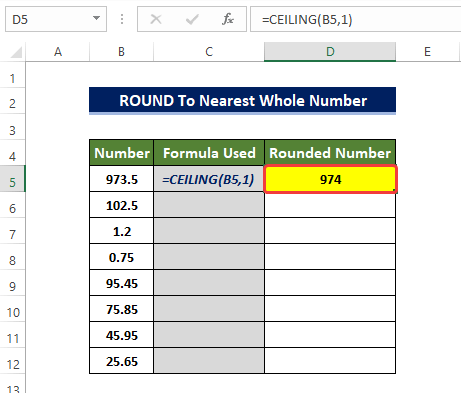
- ಅದರ ನಂತರ, ಕೋಶಗಳ ಶ್ರೇಣಿ ಎಂಬುದನ್ನು ನೀವು ಗಮನಿಸಬಹುದು D5 to D10 ಈಗ ಪೂರ್ಣಾಂಕದ ಪೂರ್ಣಾಂಕ ಸಂಖ್ಯೆಗಳನ್ನು B5:B11 ಕೋಶಗಳ ವ್ಯಾಪ್ತಿಯಿಂದ ಅವುಗಳ ಹತ್ತಿರದ ಪೂರ್ಣ ಸಂಖ್ಯೆಗೆ ತುಂಬಿದೆExcel .
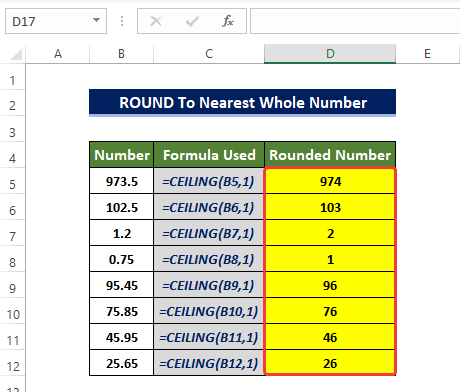
ಗಮನಿಸಿ:
ನೀವು ಬಳಸಬಹುದು <ಸಂಖ್ಯೆಗಳನ್ನು ನೇರವಾಗಿ ಸುತ್ತಲು 1>CEILING.MATH ಫಂಕ್ಷನ್ ; ಪ್ರಾಮುಖ್ಯತೆ=1 ಈ ಕಾರ್ಯದಲ್ಲಿ ಪೂರ್ವನಿಯೋಜಿತವಾಗಿದೆ.
ಹೆಚ್ಚು ಓದಿ: ಎಕ್ಸೆಲ್ನಲ್ಲಿ ಹತ್ತಿರದ 10 ಸೆಂಟ್ಗಳಿಗೆ ಹೇಗೆ ಸುತ್ತುವುದು (4 ಸೂಕ್ತ ವಿಧಾನಗಳು)
8. ಡಿಕ್ರಿಸ್ ಡೆಸಿಮಲ್ ಕಮಾಂಡ್ ಅನ್ನು ಅನ್ವಯಿಸಲಾಗುತ್ತಿದೆ
ನಾವು ರಿಬ್ಬನ್ ಮೆನುವಿನಲ್ಲಿ ನೇರವಾಗಿ ವರ್ಕ್ಶೀಟ್ನಲ್ಲಿ ತೋರಿಸಲು ಸಂಖ್ಯೆಯ ದಶಮಾಂಶದ ಸಂಖ್ಯೆಯನ್ನು ನಿರ್ಧರಿಸಬಹುದು. ನಾವು ಪೂರ್ಣಾಂಕಗಳಿಗೆ ಕಡಿಮೆಯಾದ ದಶಮಾಂಶಗಳೊಂದಿಗೆ ಸಂಖ್ಯೆಗಳನ್ನು ಸಹ ಮಾಡಬಹುದು, ಮೂಲ ಸಂಖ್ಯೆಯಿಂದ ಭಾಗಶಃ ಭಾಗವನ್ನು ತೆಗೆದುಹಾಕಬಹುದು.
ಹಂತಗಳು
- ಆರಂಭದಲ್ಲಿ. ಕೋಶಗಳ ಶ್ರೇಣಿಯಿಂದ B5:B12 ಕೋಶಗಳ ಶ್ರೇಣಿಗೆ ಡೇಟಾವನ್ನು ನಕಲಿಸಿ C5:C12.
- ನಂತರ ಕೋಶಗಳನ್ನು ಆಯ್ಕೆಮಾಡಿ ಮತ್ತು ರಿಬ್ಬನ್ ಮೆನುವಿನಿಂದ, ಎರಡು ಬಾರಿ ಕ್ಲಿಕ್ ಮಾಡಿ ಹೋಮ್ ಟ್ಯಾಬ್ನಲ್ಲಿ ಸಂಖ್ಯೆ ಗುಂಪಿನಿಂದ ದಶಮಾಂಶವನ್ನು ಕಡಿಮೆ ಮಾಡಿ ಆಜ್ಞೆಯಲ್ಲಿ.
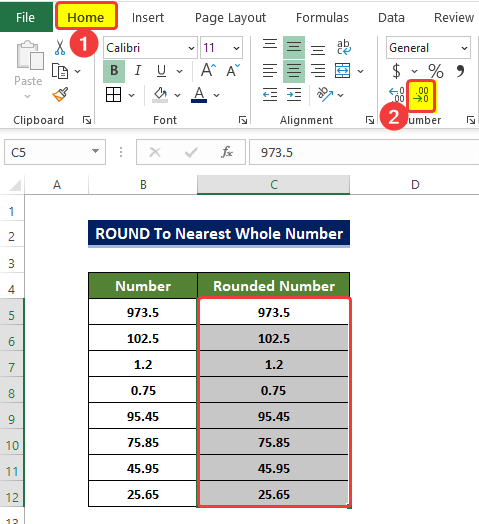
- ನಂತರ ನೀವು ಕೋಶಗಳ ಶ್ರೇಣಿಯಲ್ಲಿನ ಸಂಖ್ಯೆಗಳನ್ನು ಗಮನಿಸಬಹುದು C5:C12 ಈಗ ಭಾಗಶಃ ಭಾಗದಿಂದ ಮುಕ್ತವಾಗಿದೆ.
- ಇಲ್ಲಿ, ಈ ಸಂದರ್ಭದಲ್ಲಿ ನೀವು ಆಜ್ಞೆಯನ್ನು ಎರಡು ಬಾರಿ ಒತ್ತಬೇಕಾಗುತ್ತದೆ. ಏಕೆಂದರೆ ಕೆಲವು ಸಂಖ್ಯೆಗಳು ಎರಡು ದಶಮಾಂಶ ಸ್ಥಾನಗಳನ್ನು ಹೊಂದಿರುತ್ತವೆ.
- ದಶಮಾಂಶವನ್ನು ಕಡಿಮೆ ಮಾಡು ಕ್ಲಿಕ್ ಮಾಡಿದ ನಂತರ, ನೀವು ಕೋಶಗಳ ವ್ಯಾಪ್ತಿಯಲ್ಲಿರುವ ಸಂಖ್ಯೆಗಳು C5:C12 ಈಗ ಮುಕ್ತವಾಗಿವೆ ಎಂಬುದನ್ನು ಗಮನಿಸಬಹುದು ಭಿನ್ನರಾಶಿಗಳು. ಮತ್ತು ಅವರು ಎಕ್ಸೆಲ್ನಲ್ಲಿ ತಮ್ಮ ಹತ್ತಿರದ ಪೂರ್ಣ ಸಂಖ್ಯೆಯನ್ನು ಪೂರ್ಣಗೊಳಿಸುತ್ತಾರೆ.
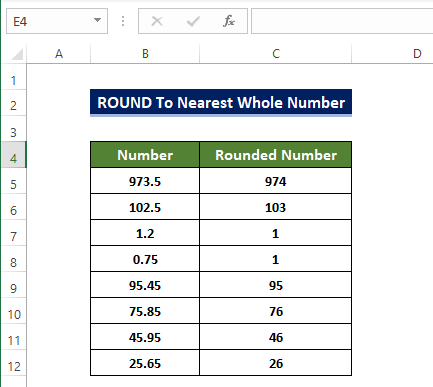
ಹೆಚ್ಚು ಓದಿ: ಎಕ್ಸೆಲ್ನಲ್ಲಿ ಶೇಕಡಾವಾರುಗಳನ್ನು ಹೇಗೆ ಸುತ್ತಿಕೊಳ್ಳುವುದು (4 ಸರಳ ವಿಧಾನಗಳು)
9. ಅಂತರ್ನಿರ್ಮಿತವನ್ನು ಬಳಸುವುದುಸಂಖ್ಯೆ ಸ್ವರೂಪ
ಅಂತರ್ನಿರ್ಮಿತ ಸಂಖ್ಯೆಯ ಆಯ್ಕೆಯನ್ನು ಬಳಸಿಕೊಂಡು, ನಾವು ಸಂಖ್ಯೆಯ ದಶಮಾಂಶ ಮೌಲ್ಯವನ್ನು ಬದಲಾಯಿಸಬಹುದು ಮತ್ತು ಭಿನ್ನರಾಶಿ ಭಾಗದಿಂದ ಮೌಲ್ಯವನ್ನು ಮೊಟಕುಗೊಳಿಸಬಹುದು.
ಹಂತಗಳು
- ಆರಂಭದಲ್ಲಿ, ಕೋಶಗಳನ್ನು B5:B12 ವ್ಯಾಪ್ತಿಯಿಂದ ನಕಲಿಸಿ ಮತ್ತು ಅವುಗಳನ್ನು C5:C12 ಕೋಶಗಳ ಶ್ರೇಣಿಗೆ ಅಂಟಿಸಿ.
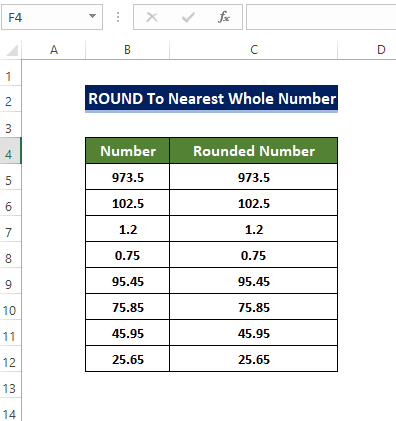
- ನಂತರ ಕೋಶಗಳ ಶ್ರೇಣಿಯನ್ನು ಆಯ್ಕೆ ಮಾಡಿ D5:D12, ಮೌಸ್ ಮೇಲೆ ಬಲ ಕ್ಲಿಕ್ ಮಾಡಿ ಮತ್ತು ಫಾರ್ಮ್ಯಾಟ್ ಸೆಲ್ಗಳ ಮೇಲೆ ಕ್ಲಿಕ್ ಮಾಡಿ.
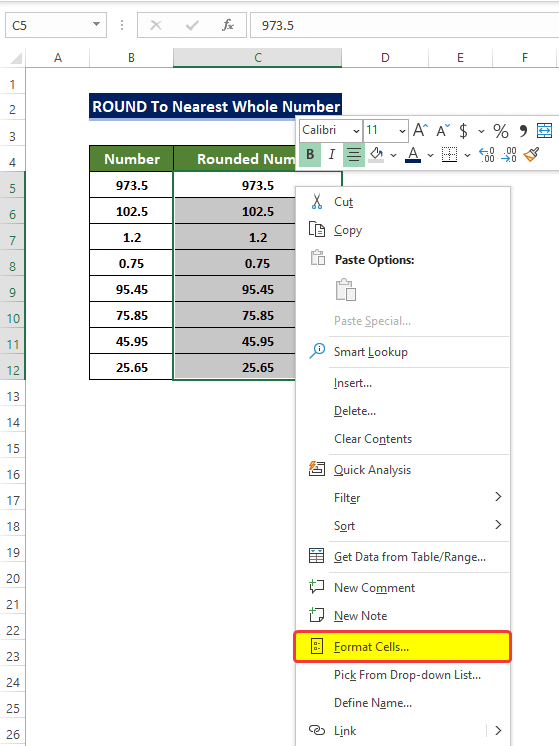 ಅನಂತರ ಹೊಸ ವಿಂಡೋ ತೆರೆಯುತ್ತದೆ ಮತ್ತು ಆ ವಿಂಡೋದಿಂದ ಸಂಖ್ಯೆ ಅನ್ನು ಕ್ಲಿಕ್ ಮಾಡಿ. 1>ಸಂಖ್ಯೆ ಟ್ಯಾಬ್.
ಅನಂತರ ಹೊಸ ವಿಂಡೋ ತೆರೆಯುತ್ತದೆ ಮತ್ತು ಆ ವಿಂಡೋದಿಂದ ಸಂಖ್ಯೆ ಅನ್ನು ಕ್ಲಿಕ್ ಮಾಡಿ. 1>ಸಂಖ್ಯೆ ಟ್ಯಾಬ್.
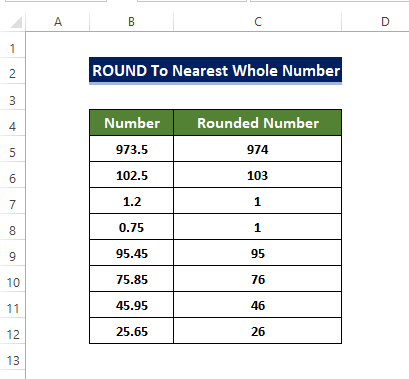
ಈ ವಿಧಾನದ ಮೂಲಕ, ನೀವು ಎಕ್ಸೆಲ್ನಲ್ಲಿ ದಶಮಾಂಶವನ್ನು ಹತ್ತಿರದ ಪೂರ್ಣಸಂಖ್ಯೆಗೆ ಸುತ್ತಿಕೊಳ್ಳಬಹುದು.
ಹೆಚ್ಚು ಓದಿ: ಎಕ್ಸೆಲ್ನಲ್ಲಿ ಹತ್ತಿರದ ಡಾಲರ್ಗೆ ಪೂರ್ಣಾಂಕ (6 ಸುಲಭ y ಮಾರ್ಗಗಳು)
ತೀರ್ಮಾನ
ಇದನ್ನು ಸಂಕ್ಷಿಪ್ತವಾಗಿ ಹೇಳುವುದಾದರೆ, “ದಶಮಾಂಶಗಳನ್ನು ಹತ್ತಿರದ ಪೂರ್ಣ ಸಂಖ್ಯೆಗೆ ಹೇಗೆ ಸುತ್ತಿಕೊಳ್ಳುವುದು” ಎಂಬ ಪ್ರಶ್ನೆಗೆ ಇಲ್ಲಿ ಒಂಬತ್ತು ಪ್ರತ್ಯೇಕ ವಿಧಾನಗಳಲ್ಲಿ ವಿವರವಾಗಿ ಉತ್ತರಿಸಲಾಗಿದೆ. ROUND, TRUNC, MROUND, EVEN ಮತ್ತು ODD, ಮುಂತಾದ ಕಾರ್ಯಗಳನ್ನು ಬಳಸುವುದು. ಹೆಚ್ಚುವರಿಯಾಗಿ, ರಿಬ್ಬನ್ ಮೆನು ಮತ್ತು ಸಂಖ್ಯೆಯ ಫಾರ್ಮ್ಯಾಟಿಂಗ್ ಆಯ್ಕೆಯನ್ನು ಬಳಸಿಕೊಂಡು ದುಂಡಾಗಿರುತ್ತದೆ.
ಒಂದು ವರ್ಕ್ಬುಕ್ ಆಗಿದೆ ಇದಕ್ಕಾಗಿ ಈ ಉದಾಹರಣೆಗಳನ್ನು ಅಭ್ಯಾಸ ಮಾಡಲು ಡೌನ್ಲೋಡ್ಗೆ ಲಭ್ಯವಿದೆ

